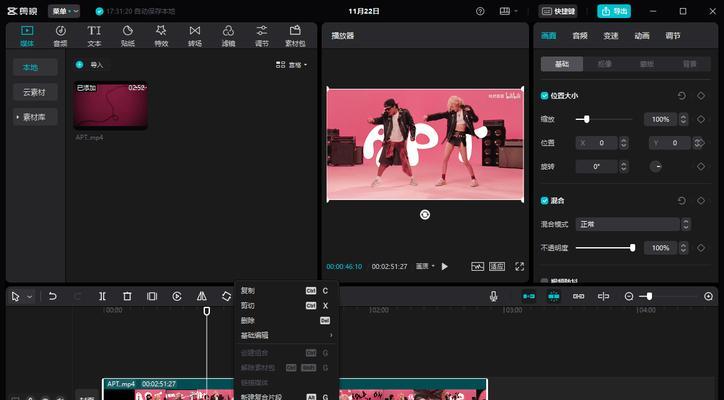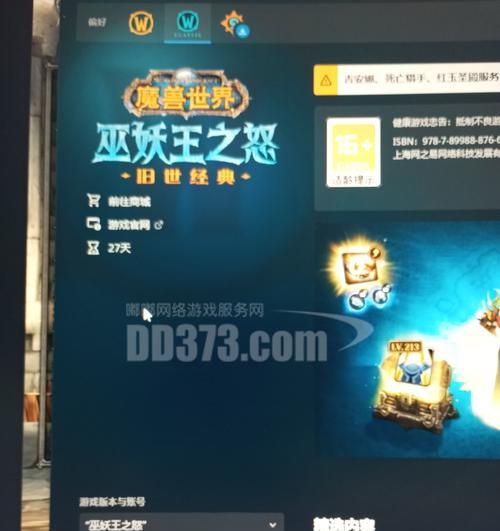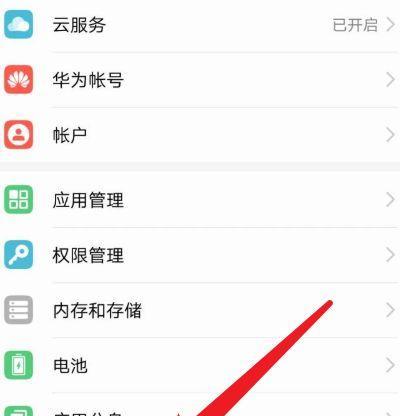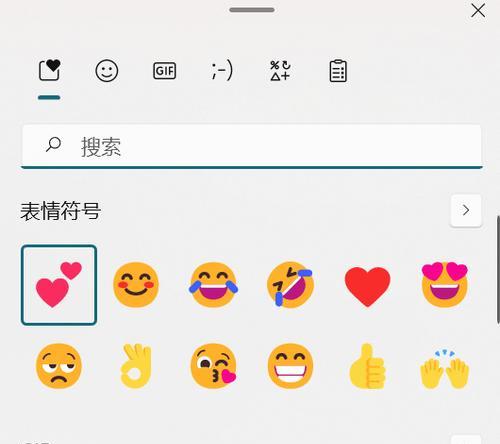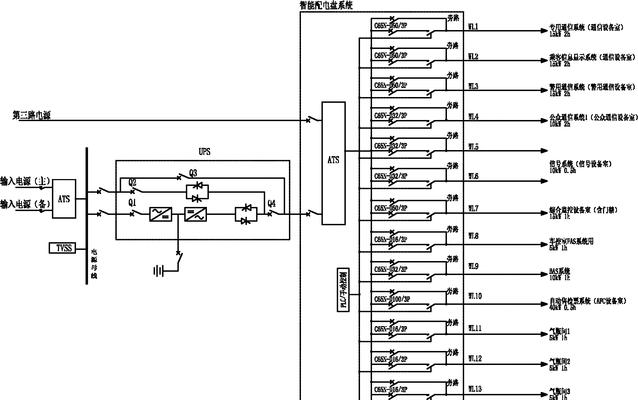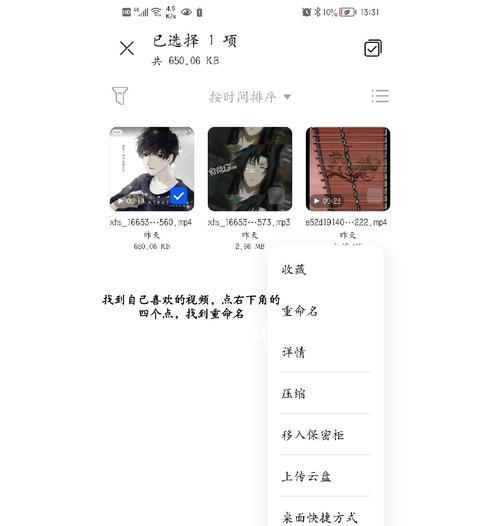华为电脑音频设备怎么安装?音频输出设备安装步骤是什么?
华为电脑以其精湛的工艺和出色的性能,在市场上赢得了不少用户的青睐。在使用过程中,音频输出设备的正确安装尤为重要,它关乎到您的听觉体验。本文将为您提供一份详细的华为电脑音频设备安装指南,帮助您顺利安装音频输出设备,享受高质量的音频体验。
一、准备阶段:确保系统与设备兼容性
在开始安装音频设备之前,首先需要确保您的操作系统版本与华为电脑音频设备兼容。通常情况下,华为电脑支持最新的Windows操作系统,并自带驱动程序以保证音频设备正常工作。如果您的系统是最新的,那么通常无需进行额外的准备工作。但是,为了确保最佳兼容性,建议您访问华为官方网站,检查音频设备的最新驱动程序,并下载更新。

二、步骤一:连接音频设备
1.检查音频接口:找到电脑上的音频输出接口。大多数华为电脑支持标准的3.5mm音频插孔。确保音频设备(如耳机、扬声器等)连接线符合接口标准。
2.连接设备:将音频设备的3.5mm插头插入电脑的音频输出接口。如果是无线设备,例如蓝牙耳机,确保设备已开启蓝牙功能,并在电脑的蓝牙设置中搜索并配对。
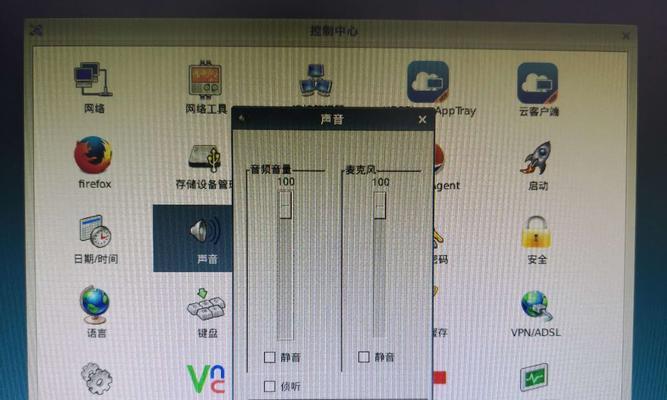
三、步骤二:安装音频驱动程序
1.打开设备管理器:点击电脑左下角的“开始”按钮,在搜索框中输入“设备管理器”,并选择打开。
2.查找音频设备:在设备管理器中找到“声音、视频和游戏控制器”选项,并展开。在这里您会看到音频设备的相关信息。
3.安装驱动程序:右击音频设备,选择“更新驱动程序”选项。Windows会自动搜索更新,或者您可以选择“浏览计算机以查找驱动程序软件”,手动指定下载的驱动程序位置进行安装。
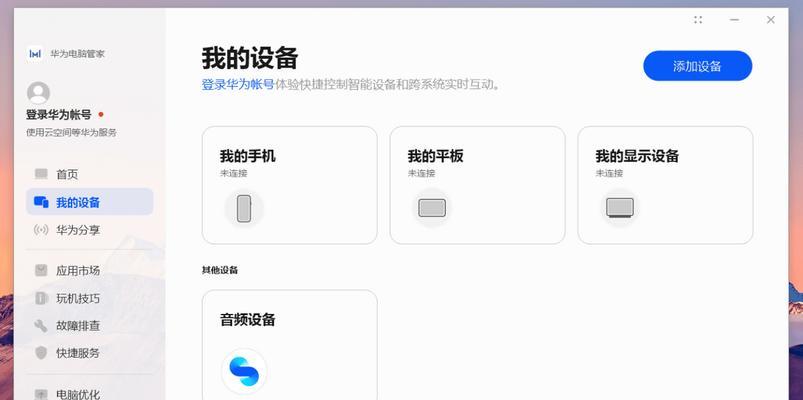
四、步骤三:调整音频设置
1.打开控制面板:点击开始按钮搜索“控制面板”,选择打开。
2.进入音频设置:在控制面板中选择“硬件和声音”,然后点击“声音”选项。
3.选择默认设备:在播放选项卡中,选择您连接的音频设备作为默认播放设备。同时,在录音选项卡中,也可以设置默认的录音设备。
五、常见问题与解决方案
问题一:音频设备无法被识别
解决方案:检查音频线是否牢固连接到电脑和音频设备上。如果确认无误,尝试重启电脑或重新安装音频驱动程序。
问题二:音频质量不佳或存在杂音
解决方案:检查音频线是否损坏,尝试使用另一条音频线。同时,检查电脑音频设置中的增强选项,并适当调整。
问题三:无线音频设备连接不稳定
解决方案:确保音频设备电量充足。如果是蓝牙耳机,可以尝试重启电脑和耳机,或重新配对蓝牙设备。
六、
通过以上步骤,您应该能够顺利安装华为电脑的音频输出设备,并解决一些常见问题。为了进一步优化您的音频体验,可以定期访问华为官方网站检查并更新最新的驱动程序。保持系统和音频设备的良好兼容性,是确保音频质量的重要步骤。希望这份指南能够帮助您充分享受华为电脑带来的优秀音效体验。
版权声明:本文内容由互联网用户自发贡献,该文观点仅代表作者本人。本站仅提供信息存储空间服务,不拥有所有权,不承担相关法律责任。如发现本站有涉嫌抄袭侵权/违法违规的内容, 请发送邮件至 3561739510@qq.com 举报,一经查实,本站将立刻删除。
- 上一篇: 迷你蓝牙小音箱9.9连接方法及常见问题解答?
- 下一篇: 掌瓦服务器繁忙时如何快速恢复?
- 站长推荐
-
-

充电器发热的原因及预防措施(揭开充电器发热的神秘面纱)
-

电饭煲内胆损坏的原因及解决方法(了解内胆损坏的根本原因)
-

Mac内存使用情况详解(教你如何查看和优化内存利用率)
-

Switch国行能玩日版卡带吗(探讨Switch国行是否兼容日版卡带以及解决方案)
-

电饭煲内米饭坏了怎么办(解决米饭发酸变质的简单方法)
-

如何正确对焦设置XGIMI投影仪(简单操作实现高质量画面)
-

手机处理器天梯排行榜(2019年手机处理器性能测试大揭秘)
-

电饭煲自动放水不停的故障原因与解决办法(探索电饭煲自动放水问题的根源及解决方案)
-

如何正确保存鱼丸的方法(科学合理地利用冰箱)
-

电饭煲蛋糕的制作方法(在制作过程中不使用碱的窍门)
-
- 热门tag
- 标签列表
- 友情链接